సిస్టమ్ను సురక్షిత మోడ్లో ప్రారంభించడానికి విండోస్ను ఎలా కాన్ఫిగర్ చేయాలి (09.16.25)
మీ విండోస్ కంప్యూటర్లో సమస్య తలెత్తినప్పుడు, కొన్నిసార్లు, దాన్ని పరిష్కరించడానికి ఉత్తమ మార్గం విండోస్ను సేఫ్ మోడ్లో ప్రారంభించడం. మీ కంప్యూటర్ విండోస్ 8 లేదా విండోస్ 10 లో నడుస్తుంటే, ప్రారంభ సెట్టింగులు మెను ద్వారా సురక్షిత మోడ్ను యాక్సెస్ చేయవచ్చు. మరోవైపు, మీ కంప్యూటర్ విండోస్ విస్టా, ఎక్స్పి లేదా విండోస్ 7 చేత శక్తిని కలిగి ఉంటే, మీరు అధునాతన బూట్ ఐచ్ఛికాలు మెను ద్వారా సేఫ్ మోడ్ను అమలు చేయవచ్చు. సమస్య యొక్క స్థాయిలో, విండోస్ సేఫ్ మోడ్ లో స్వయంచాలకంగా బూట్ అవ్వడం సులభం మరియు మరింత ఆచరణాత్మకమైనది కావచ్చు. మీరు మీ కంప్యూటర్ యొక్క సిస్టమ్ కాన్ఫిగరేషన్ లో మార్పులు చేయాలి. విండోస్ విస్టా, విండోస్ ఎక్స్పి, విండోస్ 7, విండోస్ 8 మరియు విండోస్ 10 తో సహా దాదాపు అన్ని విండోస్ ఆపరేటింగ్ సిస్టమ్ల కోసం ఈ ప్రక్రియ పనిచేస్తుంది.
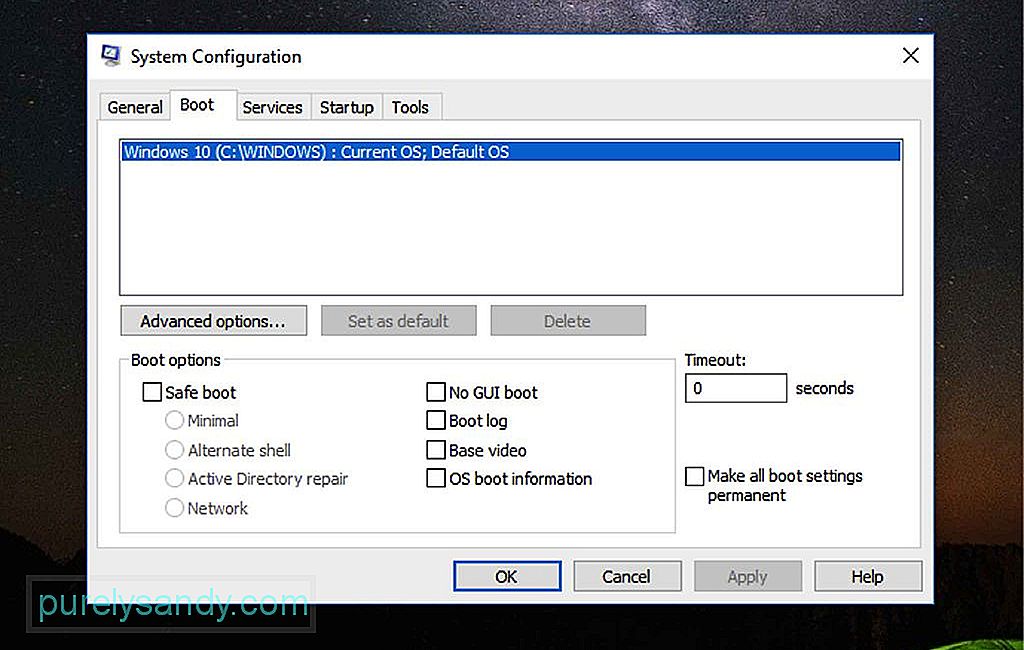
కు MSConfig లో మార్పులు చేయడం ద్వారా విండోస్ బూట్ను స్వయంచాలకంగా సేఫ్ మోడ్ గా మార్చండి, క్రింది దశలను అనుసరించండి:
ప్రో చిట్కా: పనితీరు సమస్యలు, జంక్ ఫైల్స్, హానికరమైన అనువర్తనాలు మరియు భద్రతా బెదిరింపుల కోసం మీ PC ని స్కాన్ చేయండి
ఇది సిస్టమ్ సమస్యలను లేదా నెమ్మదిగా పనితీరును కలిగిస్తుంది. 7, విండోస్ 8
ప్రత్యేక ఆఫర్. అవుట్బైట్ గురించి, సూచనలను అన్ఇన్స్టాల్ చేయండి, EULA, గోప్యతా విధానం.
- మీ కంప్యూటర్ విండోస్ 8 లేదా విండోస్ 10 లో నడుస్తుంటే, స్టార్ట్ బటన్ పై కుడి క్లిక్ చేసి రన్ . విన్ + ఎక్స్ సత్వరమార్గం కీ కలయికను ఉపయోగించడం ద్వారా మీరు రన్ విండోను కూడా తీసుకురావచ్చు.
- నడుస్తున్న కంప్యూటర్ల కోసం విండోస్ XP, ప్రారంభం బటన్ను క్లిక్ చేసి, రన్ . సరే బటన్ క్లిక్ చేయండి లేదా ఎంటర్ నొక్కండి.
- సిస్టమ్ కాన్ఫిగరేషన్ కి వెళ్లి బూట్ టాబ్ తెరవండి. విండోస్ XP లో, ఈ టాబ్ పేరు BOOT.INI. / li>
- సేఫ్ బూట్ ఎంపిక కింద, వివిధ రీతుల్లో సేఫ్ మోడ్ ను అమలు చేయడానికి మిమ్మల్ని అనుమతించే రేడియో బటన్లు ఉన్నాయి. కింది ఎంపికలలో ఒకదాన్ని ఎంచుకోండి:
- సేఫ్ మోడ్ - ఇది విండోస్ ను ప్రాథమిక సేఫ్ మోడ్లో ప్రారంభిస్తుంది. ఇది మీ డిఫాల్ట్ ఎంపిక మరియు విండోస్ ప్రారంభించడానికి అవసరమైన కనీస ప్రక్రియలను మాత్రమే లోడ్ చేస్తుంది కాబట్టి ఇది ఉత్తమ ఎంపిక. డిఫాల్ట్ సేఫ్ మోడ్, ఇది విండోస్ కంప్యూటర్లలో నెట్వర్కింగ్ ఫంక్షన్లను ప్రారంభించే వాటిని కలిగి ఉంటుంది. సమస్యను పరిష్కరించేటప్పుడు మీరు ఇంటర్నెట్ను యాక్సెస్ చేయాల్సిన అవసరం ఉందని మీరు అనుకుంటే ఇది ఉత్తమ ఎంపిక.
- కమాండ్ ప్రాంప్ట్తో సురక్షిత మోడ్ - ఇది అవసరమైన అన్ని కనీస ప్రక్రియలతో విండోస్ను లోడ్ చేస్తుంది. అయితే, విండోస్ ఎక్స్ప్లోరర్ను ప్రారంభించడానికి బదులుగా, ఇది కమాండ్ ప్రాంప్ట్ను అమలు చేస్తుంది. డిఫాల్ట్ సేఫ్ మోడ్ ఎంపిక పనిచేయకపోతే ఈ ఎంపికను పరిగణించండి. మీ కంప్యూటర్ను వెంటనే పున ar ప్రారంభించే పున art ప్రారంభించు లేదా విండోను మూసివేసి, మీరు చేస్తున్న పనిని కొనసాగించడానికి మిమ్మల్ని అనుమతించే పున art ప్రారంభించకుండా నిష్క్రమించండి. తరువాతి ఎంపికను ఎంచుకోవడం అంటే మీరు మీ కంప్యూటర్ను మాన్యువల్గా పున art ప్రారంభించాలి.
- పున art ప్రారంభించిన తర్వాత, మీ కంప్యూటర్ స్వయంచాలకంగా సేఫ్ మోడ్లో ప్రారంభమవుతుంది. మీరు సాధారణంగా బూట్ చేయడానికి మళ్లీ కాన్ఫిగర్ చేసే వరకు మీ కంప్యూటర్ స్వయంచాలకంగా సేఫ్ మోడ్లోకి బూట్ అవుతుందని గమనించండి. మీరు సేఫ్ బూట్ లేదా / సేఫ్బూట్ ఎంపికను ఎంచుకోవాలి. <
- తరువాత, జనరేషన్ l టాబ్లో, సాధారణ ప్రారంభ రేడియో బటన్ను ఎంచుకుని, OK <<>
- మీరు మీ కంప్యూటర్ను మళ్లీ పున art ప్రారంభించమని ప్రాంప్ట్ చేయబడుతుంది, లేదా మీరు దీన్ని మాన్యువల్గా ఎంచుకోవచ్చు. బలమైన> మీ సిస్టమ్లో మరిన్ని సమస్యలను కలిగించకుండా ఉండటానికి మేము పైన చెప్పినవి కాకుండా. ఈ యుటిలిటీ మీ కంప్యూటర్లో సేఫ్ మోడ్ను నడుపుతున్నవారిని పక్కనపెట్టి అనేక ప్రారంభ కార్యకలాపాలను నియంత్రిస్తుందని గమనించండి. మీకు MSConfig గురించి బాగా తెలియకపోతే, మీరు చెప్పిన వాటితో మీరు అతుక్కోవడం మంచిది. మీరు మీ కంప్యూటర్ సమస్యను విజయవంతంగా పరిష్కరించిన తర్వాత, అది మళ్లీ జరగకుండా చూసుకోండి. మృదువైన మరియు వేగవంతమైన కంప్యూటర్ పనితీరును నిర్ధారించడానికి మీ విండోస్ కంప్యూటర్లో అవుట్బైట్ పిసి రిపేర్ను ఇన్స్టాల్ చేయండి
YouTube వీడియో: సిస్టమ్ను సురక్షిత మోడ్లో ప్రారంభించడానికి విండోస్ను ఎలా కాన్ఫిగర్ చేయాలి
09, 2025

